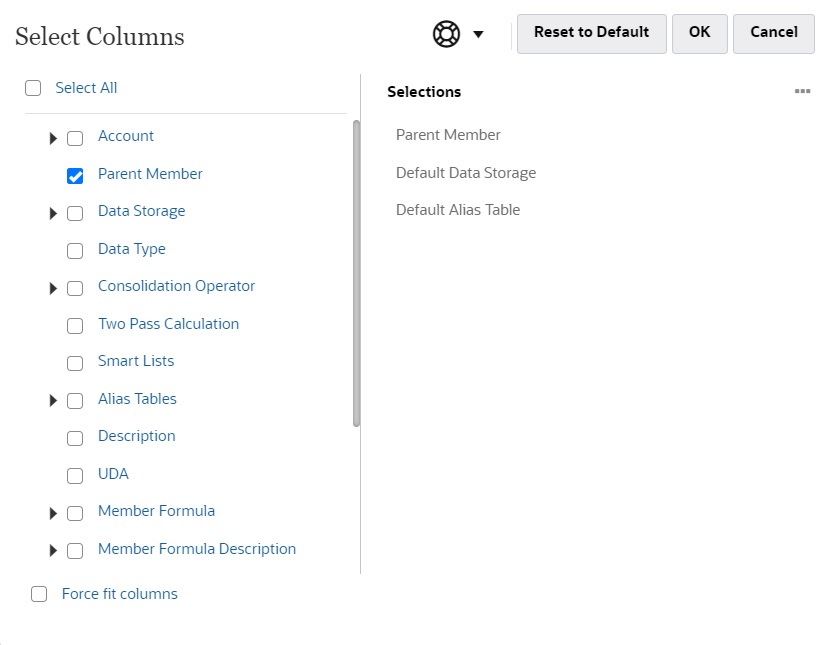Personnalisation de la disposition des colonnes
Chaque colonne de la grille représente une propriété de membre (Nom du membre, Membre parent, Stockage de données par défaut, etc.). Les colonnes qui apparaissent initialement sur la grille peuvent varier en fonction du type de dimension que vous modifiez.
Vous pouvez personnaliser la disposition des colonnes dans la grille Modifier les propriétés des membres en masquant, en affichant, en redimensionnant ou en réorganisant les colonnes. Vous pouvez également afficher l'ensemble complet de propriétés (toutes les colonnes) en sélectionnant l'option Sélectionner tout de la boîte de dialogue Sélectionner des colonnes.
Dans le sélecteur de colonnes, les propriétés ne sont pas répertoriées sous forme de liste simple. Elles sont groupées dans le sélecteur de colonnes selon leur fonctionnalité. Par exemple, les propriétés propres à un compte comme Type de compte, Calcul de la variance et Solde suivant période sont groupées sous Compte dans le sélecteur de colonnes. Lorsque vous sélectionnez Compte dans le secteur de colonnes, toutes les propriétés du groupe sont sélectionnées afin d'être incluses dans la grille. Vous pouvez ensuite désélectionner les cases des propriétés que vous ne souhaitez pas ajouter à la grille.
Pour personnaliser la disposition des colonnes dans la grille Modifier les propriétés des membres, procédez comme suit :